教程详情
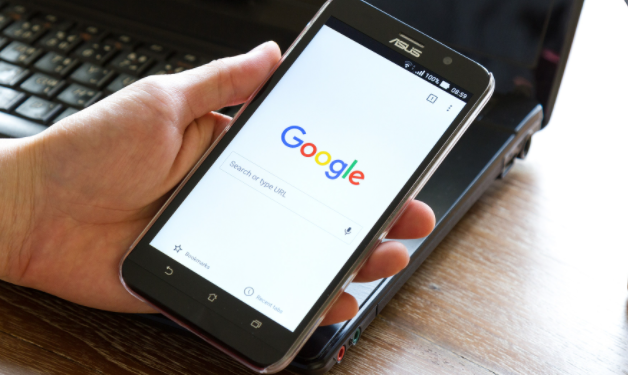
一、关闭不必要的标签页和扩展程序
1. 合理管理标签页
- 尽量减少同时打开的标签页数量。过多的标签页会占用大量的系统资源,从而影响浏览器的运行速度。只保留当前需要使用的标签页,对于暂时不需要的标签页,可以先将其关闭,等到需要时再重新打开。
- 定期清理长时间未使用的标签页。有些标签页可能在后台长时间运行,不仅占用内存,还可能影响浏览器的性能。可以定期检查并关闭这些不必要的标签页。
2. 禁用或删除不必要的扩展程序
- 虽然扩展程序可以为浏览器增加各种功能,但过多的扩展程序也会消耗系统资源,导致浏览器运行缓慢。可以进入Chrome浏览器的“扩展程序”页面,查看已安装的扩展程序,对于那些不常用或者对性能有影响的扩展程序,可以选择禁用或者删除。
二、优化浏览器设置
1. 调整硬件加速设置
- 开启硬件加速可以利用计算机的图形处理器(GPU)来加速浏览器的渲染过程,提高标签页的切换速度。在Chrome浏览器中,点击右上角的菜单按钮,选择“设置”,然后在“高级”选项中找到“系统”部分,确保“使用硬件加速模式(如果可用)”选项已勾选。
2. 清除缓存和Cookie
- 浏览器在长时间使用后会积累大量的缓存文件和Cookie,这些文件可能会占用磁盘空间,并且在某些情况下会影响浏览器的性能。可以定期清除浏览器的缓存和Cookie,以释放磁盘空间并提高浏览器的运行速度。在Chrome浏览器中,可以在“设置”页面的“隐私和安全”部分找到“清除浏览数据”选项,选择要清除的内容和时间范围后点击“清除数据”。
3. 更改预加载设置
- Chrome浏览器默认会预加载一些网页内容,以便在用户切换到其他标签页时能够更快地显示。但是,这个功能在某些情况下可能会对性能产生负面影响。可以尝试更改预加载设置,在地址栏中输入“chrome://flags/prerender-mode”,然后将“Prerender mode”选项设置为“Disabled”,重新启动浏览器后生效。
三、更新浏览器和系统
1. 及时更新Chrome浏览器
- 开发者会不断发布新版本的Chrome浏览器,其中包含了许多性能优化和安全修复。及时更新浏览器可以确保你使用的是最新版本,享受到更好的性能和安全性。在Chrome浏览器中,点击右上角的菜单按钮,选择“帮助” - “关于 Google Chrome”,浏览器会自动检查是否有更新,如果有更新则会提示你进行安装。
2. 保持系统更新
- 操作系统的更新也可能会包含对浏览器性能的优化和改进。因此,建议保持操作系统的更新,以确保你的计算机始终处于最佳状态。不同操作系统的更新方式有所不同,可以根据系统的提示进行操作。
通过以上方法,你可以有效地提升Chrome浏览器标签页的切换速度,让浏览网页变得更加流畅和高效。希望这些方法对你有所帮助!









